Cómo cortar y recortar vídeos de Vimeo
Aug 07, 2025• Última Solución
Vimeo es una plataforma de vídeo de rápido crecimiento utilizada por un montón de artistas y diseñadores en estos tiempos. Si quieres aprender el modo de recortar y cortar vídeos de Vimeo, ¡aquí te dejamos algunas maneras de hacerlo!
- Parte 1. La mejor solución para cortar y recortar vídeos de Vimeo
- Parte 2. Cortador de vídeo online
- Parte 3. Cortador de vídeo gratis para PC
- Parte 4. Cortador de vídeo gratis para Mac
Éste es un tutorial para cortar y recortar vídeos de Vimeo. Si quieres grabar tus partidas de videojuegos de acción, puedes probar Wondershare Filmora scrn, que es un grabador rápido y sencillo además de editor de vídeo. Algunas de sus principales características incluyen la grabación de juegos rápidos hasta a 120 fps y grabar la pantalla y la webcam simultáneamente. Además de esto, también es un editor de vídeo manejable, que te permitirá hacer ediciones básicas, anotaciones de texto, llamadas y mucho más. Descarga aquí la versión de prueba gratuita.
Mira este tutorial para aprender a cortar y recortar vídeos en Vimeo:
Parte 1. La mejor solución para cortar y recortar vídeos de Vimeo
Wondershare Filmora es una aplicación profesionla que permite cortar y recortar vídeos. A través de la función de edición de la línea de tiempo, puedes quitar cualquier parte del vídeo que no quieras utilizar y quedarte con las que sí te interesan. Descarga Wondershare Filmora aquí ahora.
- Lo primero, tienes que instalar e iniciar Wondershare Filmora
- Importa y añade archivos de vídeo
- Recortar vídeos en la línea de tiempo
- Una vez que lo tengas, solo tienes que exportar o guardar el vídeo según el formato que mejor te convenga.
Haz clic en Importar en la ventana principal y elige los archivos de vídeo de tu ordenador, o arrastra y suelta en el álbum de usuario antes de añadirlos a la línea de tiempo para cortarlos.
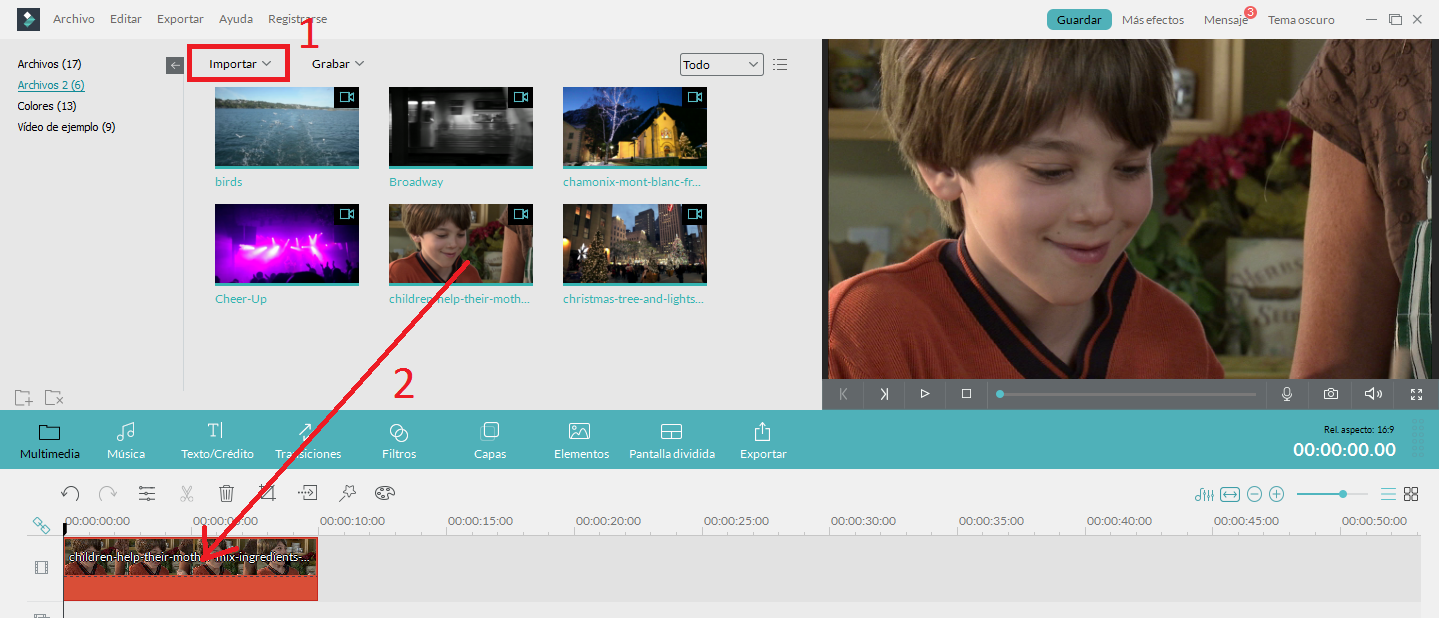
Ahora tienes que recortar los vídeos en la línea de tiempo. Las partes no deseadas suelen estar al principio o al final de los vídeos. Sólo tienes que poner el ratón en la esquina del clip de vídeo hasta que aparezca el icono de recorte. Sólo tienes que arrastrar el icono hacia delante o hacia atrás para recortar las partes que no deseas.
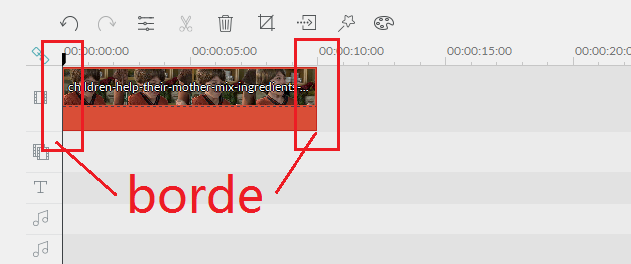
Si el vídeo que no quieres está entre escenas importantes, tendrás que darle al icono de las tijeras para separar el vídeo y luego recortar esas partes que quieres quitar.
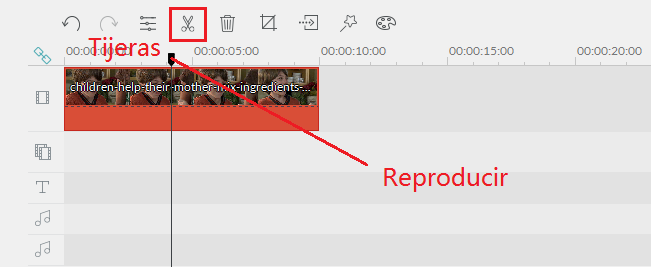
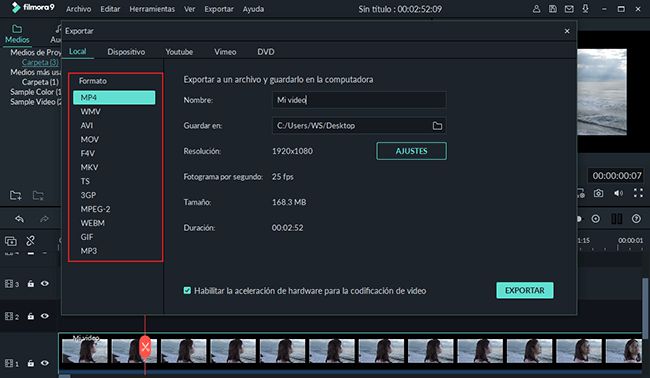
Parte 2. Cortador de vídeo online
Video Cutter es una herramienta online gratis de corte y recorte. Es muy intuitiva y aquí puedes ver los pasos que tienes uqe seguir para cortar vídeos de Vimeo.
- Abre Video Cutter y haz clic en Abrir archivo para subir los vídeos que quieras quitar.
- Una vez que tengas el archivo, el cortador comienza a funcionar y a crear las miniaturas de los vídeos.
- Corta los clips de vídeo
- El vídeo se cortará así de fácil y rápido. Puedes elegir el formato en el que quieras guardar el vídeo y almacenarlo en tu PC.
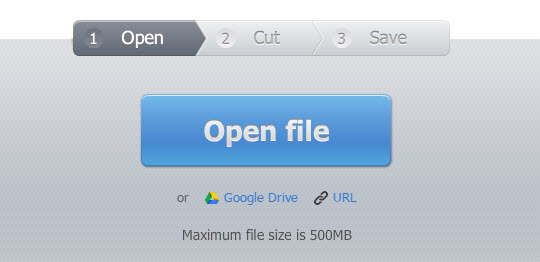
Para empezar a cortar, tienes que mover el borde izquierdo y luego el derecho para marcar las posiciones de recorte.
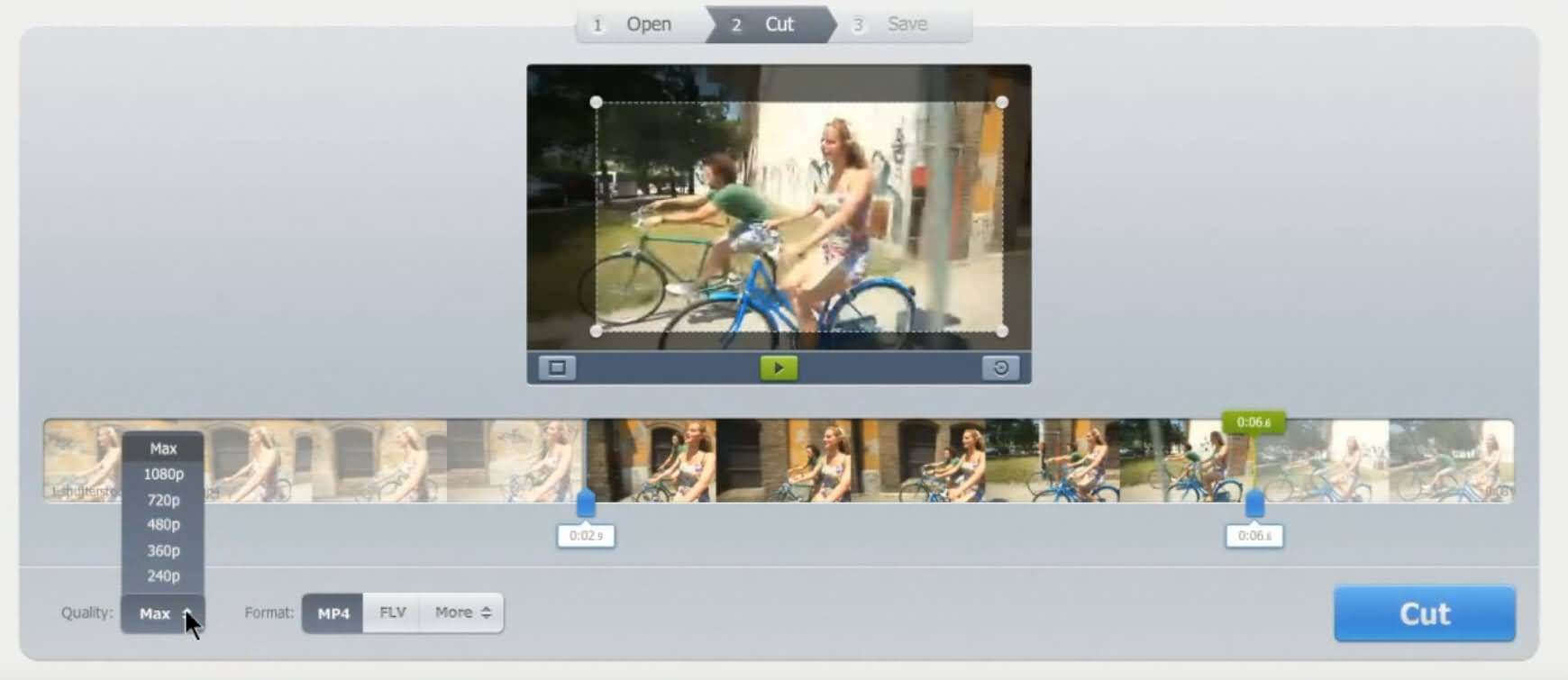
Parte 3. Cortador de vídeo gratis para PC
Free Video Cutter es un programa gratis para PC que te permite recortar vídeos sin coste alguno. Es compatible con la mayoría de formatos de vídeo y ofrece una gran calidad de salida. Es seguro de usar. Solo tienes que seguir estos pasos para usarlo:
- Una vez que tengas Free Video Cutter instalado en tu ordenador, abre el archivo de vídeo que quieras.
- Asegúrate de que la posición de corte inicial es menor que la final.
- Elige el formato en el que quieres guardar el vídeo y almacénalo donde más te guste.
Ahora solo tienes que mover la barra izquierda y la barra derecha para marcar las posiciones de corte.
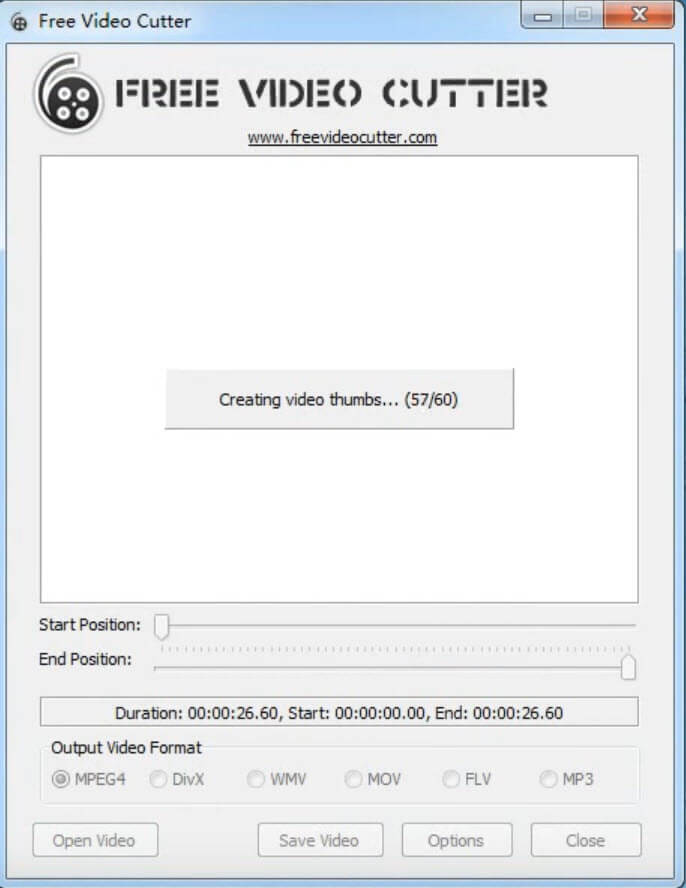
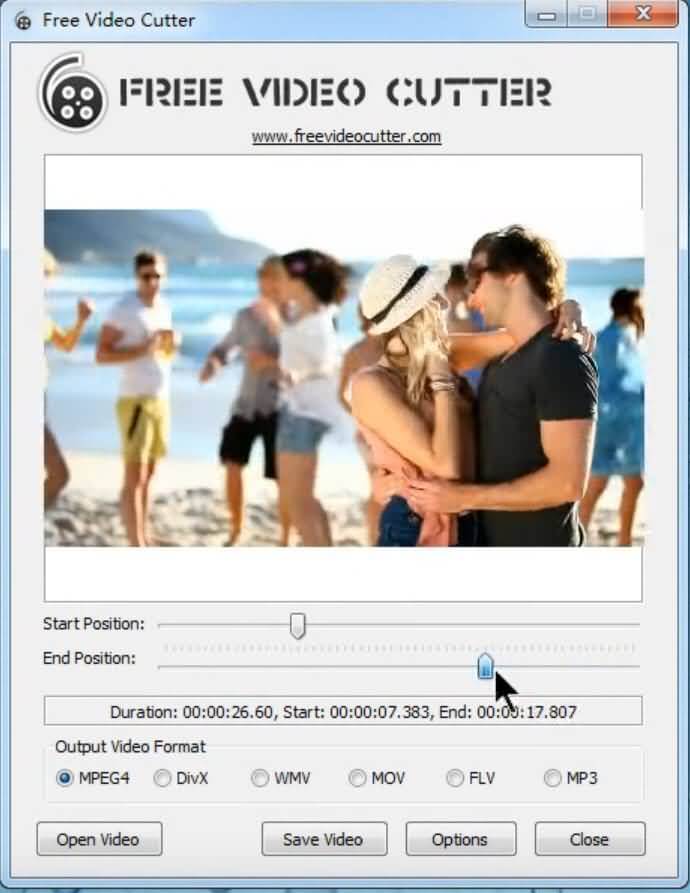
Parte 4. Cortador gratis de vídeo para MAC
El cortador de vídeos gratis para Mac corta o recorta vídeos para luego reproducirlos en Mac o dispositivos Apple. Con iMovie puedes cortar vídeos fácilmente para quitar las partes que no te gustan. Aquí te decimos cómo puedes hacerlo:
- Abre el archivo de vídeo en la aplicación.
- Con la ayuda del cepillo de la línea de tiempo, puedes arrastrar hasta el punto deseado el lugar de corte del vídeo.
- Luego aparecerá otro cepillo que podrás arrastrar hasta marcar las partes que no quieres borrar.
- Una vez que lo tengas cortado, puedes exportar y guardarlo donde quieras. Todos los formatos son compatibles con los dispositivos Apple.
Veredicto
La creación de vídeo es un gran negocio online al que también llamamos vlogging. Si estás buscando una aplicación que pueda ayudarte a recortar vídeos o cortar vídeos de Vimeo, puedes probar estas aplicaciones de recortador de vídeo. Son muy fáciles de usar y no necesitarás dedicarle demasiado tiempo. Deja de perder el tiempo o echar largas sesiones de trabajo. Con estas aplicaciones, podrás ahorrar tiempo y crear los mejores vídeos.

Editor de video potente y fácil de usar para todos los creadores.
Pruébalo Gratis Pruébalo Gratis Pruébalo Gratis
Recursos gratis de efectos para que tus vídeos sean súper atractivos.
Explora Más Explora Más Explora Más







